Informação preliminar
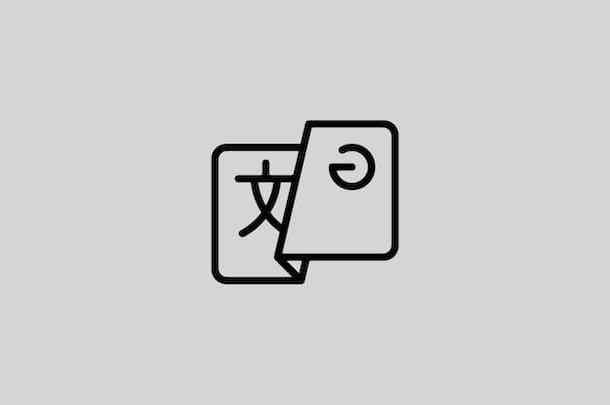
Antes de chegar ao cerne do tutorial, vamos explicar como usar o Google Voice Translate, existem algumas informações preliminares, sobre o conhecido serviço de tradução disponibilizado pelo “big G”, que é meu dever prestar-vos.
Em primeiro lugar, lembre-se de que o Google Tradutor é totalmente livre e pode ser usado por ambos smartphone e tablet que computador. No primeiro caso, está disponível na forma de app, enquanto no segundo caso é necessário entrar em contato com o Versão Web de serviço.
Dito isso, saiba que com o Google Translate é possível realizar traduções vocais de várias maneiras: usando a função nomeada Voz, ou seja, ditar palavras e frases a serem traduzidas, ou o modo nomeado Conversação, que permite que dois interlocutores interajam entre si, falando e ouvindo, por sua vez, as traduções fornecidas. Depois, há também a modalidade Transcrever, que permite ditar palavras e frases em seu próprio idioma e vê-las transcritas em outro.
Além da voz, o tradutor do Google pode obviamente ser usado de uma forma "clássica", digitando com o tastiera os textos a serem traduzidos ou, novamente, usando o caligrafia. Só em smartphones e tablets, então, as traduções também podem ser feitas enquadrando textos com o câmera dispositivo ou carregamento fotos existentes do rolo. Por outro lado, apenas a partir de um computador, é a possibilidade de selecionar documentos de texto em vários formatos e para receber a tradução relacionada.
No que respeita aos idiomas suportados, atualmente o Google Translate é capaz de traduzir palavras e frases de e para mais de 100 idiomas diferentes: encontre a lista completa aqui, com os recursos relacionados suportados para cada idioma.
Como usar o Google Voice Translate em smartphones e tablets

Você deseja descobrir como usar o Google Voice Translate no seu smartphone ou tablet? Explicarei imediatamente como fazer. Para fazer isso, você deve primeiro baixar oaplicativo oficial no seu dispositivo.
Se você estiver usando Androide, em seguida, visite a seção relevante da Play Store e pressione o botão Instalar. Se você estiver usando iOS / iPadOSem vez disso, acesse a seção relevante da App Store, pressione o botão Ottieni, então por diante Instalar e autoriza o download usando ID do rosto, tocá-ID o senha dell'ID Apple. Em seguida, inicie o aplicativo pressionando o botão Apri apareceu no visor ou selecionando o relevante ícone que foi adicionado na tela inicial ou na gaveta.
Agora que você vê a tela principal do Google Translate, para aproveitar as vantagens do sistema de ditado por voz, defina o língua de origem através do menu apropriado, no canto superior esquerdo (você também pode ativar o reconhecimento automático idioma), em seguida, escolha o idioma de chegada usando o menu localizado no canto superior direito.
Depois de concluir as etapas acima, ative a função Voz, tocando no parente ícone (aquele com o microfone) que você encontra na caixa branca para inserir o texto na parte superior, permite que o aplicativo acesse o microfone (se necessário), diga a palavra ou frases que deseja traduzir e, para interromper o ditado, toque no botão vermelho com microfone que está localizado na parte inferior.
Posteriormente, você verá a palavra ou frase ditada aparecer na caixa branca dedicada à digitação do texto e sua tradução na caixa azul logo abaixo. Todas as traduções alternativas estarão visíveis na seção Traduções alternativas localizado mais abaixo.
Se desejar, você também pode ouvir a tradução obtida tocando noalto-falante anexado à caixa, ou você pode pesquisar o texto no Google, compartilhá-lo em outros aplicativos, visualizá-lo em tela inteira e copiá-lo para a área de transferência, simplesmente tocando no icone especial colocado no canto inferior direito.
Também informo que na parte inferior da tela do aplicativo você encontrará o cronologia de todas as traduções feitas, que você pode decidir salvar como favoritas, pressionando o ícone relativo com o stella.
Se, por outro lado, você quiser aproveitar as vantagens do sistema de tradução de conversas, toque na voz Conversação que você encontra na tela principal do Google Translate (na parte inferior da caixa usada para a digitação do texto), a seguir selecione os idiomas falados por você e seu interlocutor, agindo nos menus suspensos na parte inferior.
Neste ponto, toque no microfone que você encontra em correspondência com o seu idioma no menu suspenso na parte inferior da tela e também começa a falar. Feito isso, você verá o texto que pronunciou aparecer na caixa superior, enquanto a tradução aparecerá na caixa inferior e você também poderá ouvir sua pronúncia. Se necessário, é possível repetir a audição da tradução pressionando o ícone com oalto-falante mail em sua correspondência.
Em seguida, entregue seu smartphone ou tablet ao seu interlocutor, pressione o ícone microfone presente em correspondência com o menu suspenso de outro idioma, deixe a outra pessoa falar e espere que apareça o texto do que foi dito na caixa acima e sua tradução na caixa inferior. Também neste caso, a tradução relativa será reproduzida vocalmente e você pode repetir a audição pressionando o ícone doalto-falante adjacente.
Se preferir, você também pode optar por habilitar a escuta simultânea dos dois idiomas, simplesmente clicando no botão com o microfone que você encontra sob o título tanto na parte inferior da tela.
Só no Android, você também pode aproveitar a função de transcrição, tocando no ícone Transcrever, presente na tela principal do Google Translate. Em seguida, comece a falar e você verá a tradução correspondente aparecer na tela.
Se julgar necessário, você pode ajustar as configurações de transcrição tocando no ícone em forma de roda de engrenagem localizado na parte inferior esquerda e intermediário no menu que aparece. Neste último, você pode alterar o tamanho da fonte, definir um tema diferente e escolher exibir o texto original.
Como usar o Google Voice Translate em um computador

Você está se perguntando como usar o Google Voice Translate de computador? Vou mostrar imediatamente como proceder, é uma verdadeira brisa. Para começar, abra um navegador com suporte para microfone (por exemplo, Chrome) e vá para a página inicial do serviço.
Neste ponto, selecione o língua de origem através do menu suspenso à esquerda (ou habilite a detecção automática escolhendo a opção Detecta o idioma) e o de destino por meio do menu suspenso à direita e, em seguida, use a função de ditado de voz também.
Para fazer isso, clique no ícone microfone que você encontra na caixa à esquerda e também começa a pronunciar palavras e frases que deseja traduzir. Ao fazer isso, um aviso aparecerá pedindo que você permitir que o Google Tradutor use o microfone do seu computador, você concorda com isso.
Quando terminar de falar, pressione o ícone novamente microfone e na caixa à direita você verá a tradução. Se desejar, você também pode ouvir sua pronúncia clicando noalto-falante que você encontra em sua correspondência. Qualquer tradução alternativa, por outro lado, aparecerá em uma outra caixa na parte inferior.
Se desejar, você pode copiar a tradução para a área de transferência ou compartilhá-la clicando no icone que você sempre encontra na caixa acima. Para salvar a tradução como favorita, em vez disso, clique no ícone em forma de stella adjacente.
Se for do seu interesse, informo que também pode aceder ao histórico das traduções efectuadas, bastando clicar no botão Cronologia encontrado na parte inferior da tela.
Como usar o Google Voice Translate

























